Mục Lục Nội Dung
- I. Một số tính năng nổi bật của phần mềm tăng tốc độ tải file IDM
- II. Dowload IDM (Internet Download Manager) mới nhất
- III. Hướng dẫn sử dụng IDM chi tiết nhất
- 1/ Add URL: Thêm link thủ công IDM vào để tải file.
- 2/ Sử dụng chế độ Resume Download để tải tiếp file
- 3/ Tự tắt máy tính sau khi tải xong.
- 4/ Bỏ tích hợp IDM ở trình duyệt web (bỏ tính năng tự động bắt link)
- IV. Lời kết
IDM là một phần mềm cực kỳ hữu ích giúp bạn tăng tốc độ download file trên mạng Internet. Nó là công cụ hỗ trợ đắc lực nhất khi bạn sử dụng internet để tải file, mà có lẽ chắc các bạn cũng không lạ gì với phần mềm này rồi đúng không, bởi nó quá thông dụng mà.
Và theo mình, IDM cũng là một trong số ít các phần mềm như kiểu mặc định phải có khi cài Windows rồi.
Cùng với tính năng chính là tăng tốc download thì hàng loạt tính năng hữu ích đi kèm như: Hỗ trợ đa ngôn ngữ, xem trước file nén, hiển thị danh mục download, lên lịch download, âm báo khi tải xong, hỗ trợ chế độ tạm dừng, tải tiếp khi bị mất điện hoặc file tải lỗi, hỗ trợ HTTPS, hỗ trợ HTML….. và nâng cao khả năng chống virus trong dữ liệu khi tải về.
Đọc thêm:
- Xtreme Download Manager: Tăng tốc độ tải File, bắt link chuẩn!
- Cách việt hóa phần mềm IDM chuẩn không bị lỗi Font chữ
- Cấu hình cho IDM để đạt tốc độ download nhanh nhất
- Thiếp lập tự quét virus trước khi download và giới hạn tốc độ tải IDM
Internet Download Manager sử dụng cơ chế download thông minh đó là chia nhỏ những file có dung lượng lớn thành các file nhỏ hơn, rồi cùng một lúc tải chúng về , sau đó tiến hành ghép chúng vào thành một file hoàn chỉnh tới người sử dụng.
Với cơ chế này thì với bất kỳ file nào cũng được tải về một cách nhanh chóng và chính xác.
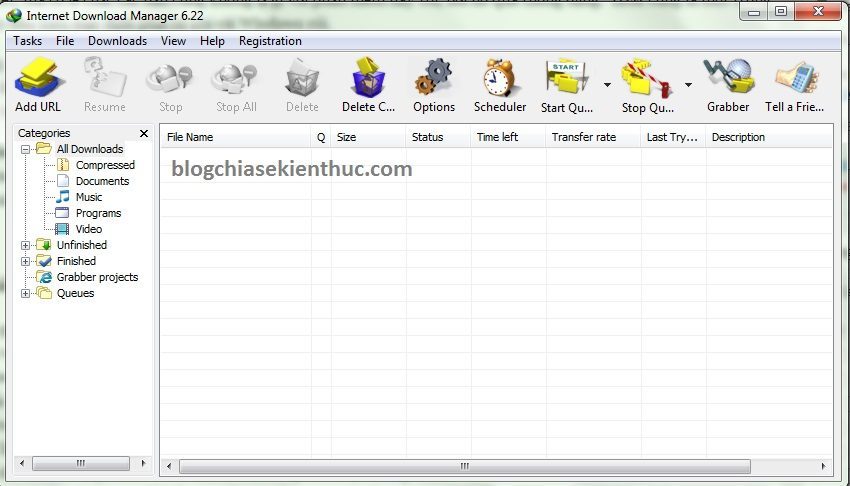
I. Một số tính năng nổi bật của phần mềm tăng tốc độ tải file IDM
- Tương thích gần như tuyệt đối với Youtube trang chia sẻ video hàng đầu hiện nay.
- Tương thích với hầu hết các trình duyệt web phổ biến hiện nay: IE, Google Chrome, AOL, MSN, Mozilla Firefox, Netscape, Avant Browser…..
- Hỗ trợ cho cả những phiên bản mới của firewall và Adobe Flash Player đồng thời khắc phục tình trạng lỗi nội dung trên các trang web trong trình duyệt Chrome.
- Tự động bắt link các video, mp3 trên các trình duyệt vì thế bạn có thể tải về dễ dàng chỉ với 1 click chuột.
- Tăng tốc độ download lên 500 lần với cơ chế download phân đoạn thông minh.
- Kết hợp với phần mềm diệt virus để kiểm tra file tải về có an toàn cho máy tính của bạn không.
- Hỗ trợ nhiều dạng proxy server như: Microsoft ISA và FTP.
- Hỗ trợ đa ngôn ngữ và rất nhiều tính năng nâng cao khác bạn có thể tự khám phá thêm.
II. Dowload IDM (Internet Download Manager) mới nhất
Trang chủ: www.internetdownloadmanager.com
Download IDM
Note: Đây là link trực tiếp từ trang chủ nên bạn có thể hoàn toàn yên tâm là sạch sẽ nhé ! Và nếu bạn muốn sử dụng không bị giới hạn thì bạn có thể tìm kiếm key để kích hoạt nhé, trên mạng đã Share rất nhiều rồi.
III. Hướng dẫn sử dụng IDM chi tiết nhất
Vâng, thông thường thì sau khi cài đặt phần mềm IDM xong thì bạn không cần phải làm gì nữa, IDM sẽ tự động bắt link cho bạn.
Tuy nhiên, mình vẫn chia sẻ thêm một số mẹo nhỏ khi sử dụng IDM ở bên dưới để các bạn có thể hiểu rõ hơn về phần mềm này nhé.
1/ Add URL: Thêm link thủ công IDM vào để tải file.
+ Bước 1: Nhấn vào biểu tượng Add URL như hình bên dưới.
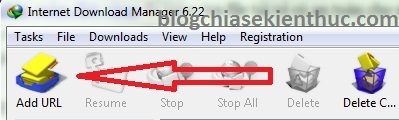
+ Bước 2: Thêm link video, phần mềm, mp3… hay bất cứ cái gì bạn muốn tải vào và nhấn OK để tải về. Ngoài ra bạn cũng có thể điền thông tin về tên đăng nhập và mật khẩu để tải dữ liệu khi Server yêu cầu.
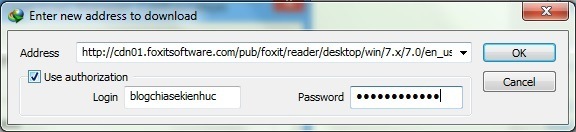
+ Bước 3: Tiếp theo nhấn vào biểu tượng ... để chọn nơi lưu file => nhấn Save để đồng ý => nhấn vào Start Download để bắt đầu download.
Note: Nếu bạn muốn những file tải về lần sau cũng nằm trong thư mục bạn vừa chọn thì có thể tích vào
Remember this path 'program' categoryđể ghi nhớ.
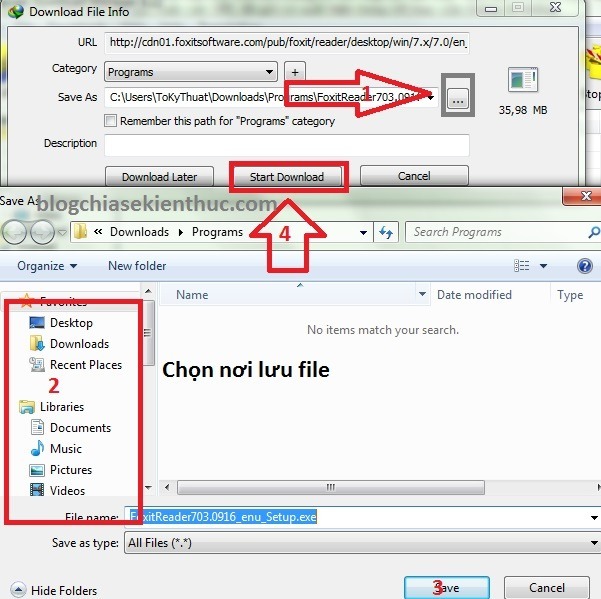
2/ Sử dụng chế độ Resume Download để tải tiếp file
Giả sử như bạn đang download một file có dung lượng lớn, gần xong rồi nhưng không may mất điện.. nếu như không sử dụng IDM thì coi như mất, phải tải lại từ đầu thôi ” điên quá cơ ” ^^.
Nhưng khi bạn đã sử dụng phần mềm IDM để download thì bạn có thể tải tiếp file đó bằng cách mở IDM lên và chuột phải vào file và chọn Resume Download để tải tiếp.
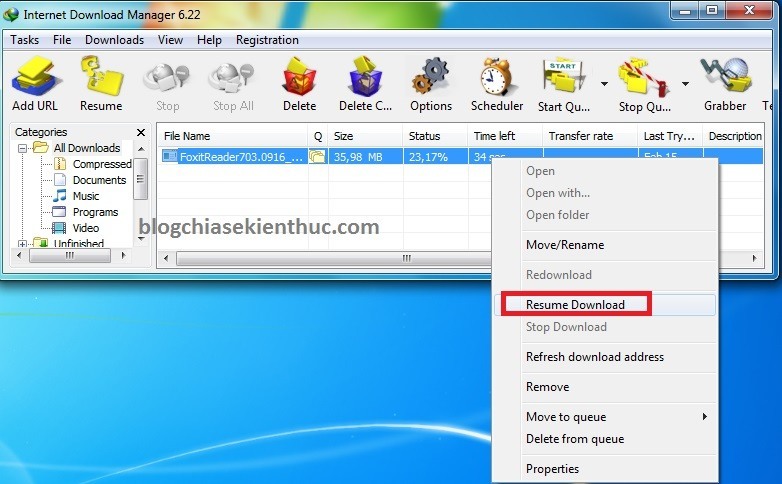
3/ Tự tắt máy tính sau khi tải xong.
Cách thiết lập cũng vô cùng đơn giản thôi. Bạn chuyển sang Tab Options on completion sau đó tích vào ô Turn off computer when done.
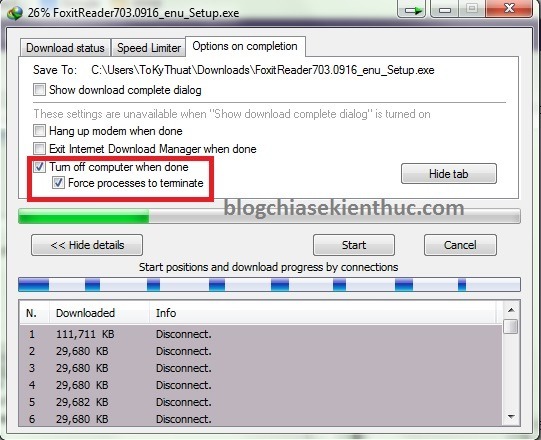
Thẻ Options:
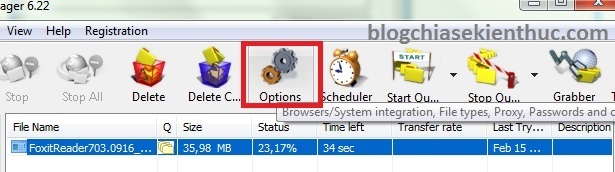
4/ Bỏ tích hợp IDM ở trình duyệt web (bỏ tính năng tự động bắt link)
Vì một lý do nào đó mà bạn không muốn phần mềm IDM này tự động bắt link trên các trình duyệt web nữa thì bạn làm như sau:
Thực hiện:
Tại thẻ Ganeral bạn có thể bỏ chọn những trình duyệt mà bạn không muốn tích hợp IDM, tức là không muốn tự động bắt link để tải nữa thì có thể bỏ chọn. Ví dụ ở đây mình sẽ bỏ chọn trình duyệt Apple Safari => sau đó nhấn OK.
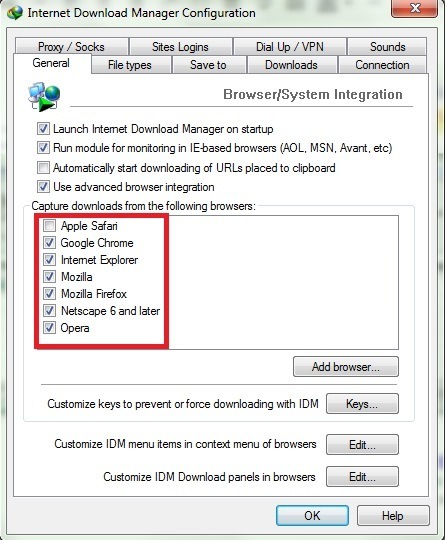
Còn các Tab như:
- File types: Hiển thị các định dạng Video hỗ trợ (3GP 7Z AAC ACE AIF ARJ ASF AVI BIN BZ2 EXE GZ GZIP IMG ISO LZH M4A M4V MKV MOV MP3 MP4 MPA MPE MPEG MPG MSI MSU OGG OGV PDF PLJ PPS PPT QT R0 R1 RA RAR RM RMVB SEA SIT SITX TAR TIF TIFF WAV WMA WMV Z ZIP).
- Save to: Chọn nơi lưu mặc định.
- Connection: Lựa chọn hình thức download và bật giới hạn download.
- Proxy/ Sock: Sử dụng Proxy hoặc Sock để hỗ trợ download nhanh hơn.
=> Trên đây là những tính năng thường xuyên dùng tới, còn rất nhiều tính năng hay khác, bạn có thể tự khám phá thêm nhé
IV. Lời kết
Okey, như vậy là mình đã giới thiệu và hướng dẫn khá chi tiết cho các bạn cách sử dụng phần mềm IDM để tăng tốc độ download khi tải file rồi nhé.
Đây là một phần mềm hỗ trợ tăng tốc độ tải file tuyệt vời nhất cho tới thời điểm hiện tại và kể cả sau này cũng ít có phần mềm nào sánh kịp.
Hi vọng bài viết sẽ hữu ích cho bạn. Chúc các bạn thành công !
Kiên Nguyễn









